Odoo.com accounts¶
این راهنما مختص ویرایشهایی است که در حساب tashilgostar.com انجام میشوند. در ادامه فرآیندهای حذف و تغییر رمز عبور حساب کاربری تسهیلگستر آمده است.
حذف حساب کاربری تسهیلگستر¶
برای حذف حساب در tashilgostar.com ابتدا آیکون پروفایل در گوشه بالا و چپ را کلیک کنید (که با نام کاربری و آیکون نمایش داده میشود) تا منوی کشویی باز شود. از منوی کشویی حساب کاربری من در تسهیلگستر را انتخاب کرده و وارد پورتال کاربر شوید.
از پورتال کاربر گزینه حذف در مسیر قرار گرفته است. این بخش همچنین از آدرس https://www.tashilgostar.com/my/home نیز در دسترس است.
خطر
حذف حساب کاربری یک عملیات برگشت ناپذیر است. هنگام انجام این کار احتیاط کنید، چراکه حساب کاربری در این سیستم قابل بازیابی نیست.
با کلیک بر دکمه حذف حساب، سیستم در پنجرهای جدید از شما درخواست میکند حذف حساب را تأیید نمایید.
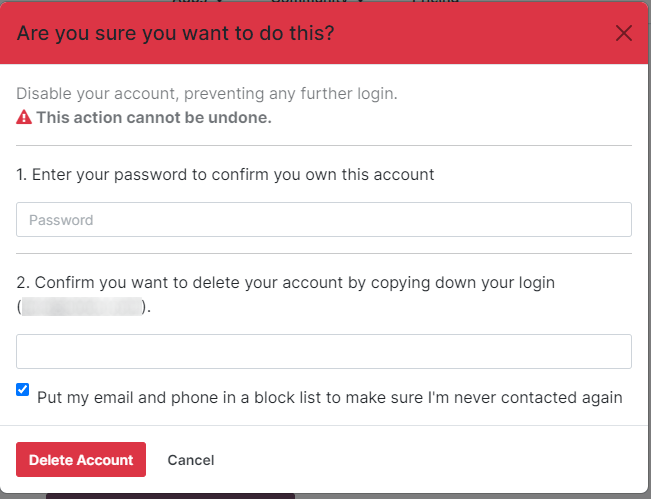
با وارد کردن رمز عبور و نام کاربریِ حسابی که قصد حذف دارید، حذف حساب را تأیید کنید. در نهایت، دکمه حذف حساب را کلیک کنید.
تغییر رمز عبور حساب کاربری تسهیلگستر¶
برای تغییر رمز عبور حساب کاربری، ابتدا از طریق صفحه ورود به حساب خود در tashilgostar.com وارد شوید. بعد از ورود در گوشه بالا و چپ آیکون ▼ (فلش رو به پایین) را در کنار آیکون پروفایل کلیک کنید. سپس حساب کاربری من را انتخاب کنید تا داشبورد پورتال نمایش داده شود.
برای تغییر رمز عبور، لینک ویرایش تنظیمات امنیتی را زیر بخش امنیت حساب کاربری کلیک کنید. سپس با تایپ رمز عبور، رمز عبور جدید و تأیید رمز عبور جدید تغییرات لازم را انجام دهید. سپس برای کامل شدن تغییر رمز عبور تغییر رمز عبور را کلیک کنید.
توجه
اگر مشتری بخواهد اطلاعات ورود خود را تغییر دهید، در این آدرس با پشتیبانی تماس بگیرید.
توجه
رمز عبورهای کاربران پورتال و کاربران odoo.com جداگانه هستند، حتی اگر از یک آدرس ایمیل استفاده شود.
افزودن ورود دو مرحلهی¶
برای افزودن ورود دو مرحلهای، از صفحه ورود، به حساب کاربری خود در تسهیلگستر وارد شوید. بعد از ورود در گوشه بالا و چپ آیکون ▼ (فلش رو به پایین) را در کنار آیکون پروفایل کلیک کنید. سپس حساب کاربری من را انتخاب کنید تا داشبورد پورتال نمایش داده شود.
اگر کاربری بخواهد برای دسترسی به حساب کاربری تسهیل گستر از ورود دو مرحلهای (2FA) استفاده کند، لینک ویرایش تنظیمات امنیتی را زیر بخش امنیت حساب کلیک کنید.
برای روشن کردن ورود دو مرحلهای (2FA) گزینه فعالسازی ورود دو مرحلهای را کلیک کنید. رمز عبور فعلی را در فیلد رمز عبور تأیید کنید. سپس تأیید رمز عبور را کلیک کنید. سپس در برنامه 2FA خود (مثل Google Authenticator یا Authy) کد QR نمایش داده را اسکن کرده یا کد تأیید را وارد کنید تا ورود دو مرحلهای فعال شود.
سپس برای کامل شدن تنظیمات فعالسازی ورود دو مرحلهای را کلیک کنید.
توجه
کاربران تسهیلگستر در قسمت حساب کاربری من همچنین میتوانند به این موارد دسترسی داشته باشند:
داشبورد طرف همکار من
خدمات درونبرنامهای من
داشبورد برنامههای من